Как да стартирате SPSS Statistics

Научете как да започнете със SPSS Statistics и как да отворите набор от данни. Също така разберете каква е новата версия 27 и разгледайте накратко графичния интерфейс.
Можете да контролирате и задавате различни настройки за заплати в QuickBooks 2011 с предпочитанията за заплати и служители, които включват фирмени предпочитания. Радио бутоните QuickBooks Payroll Features ви позволяват да кажете на QuickBooks как искате да обработвате заплатите: като използвате външна услуга за заплати, като Intuit Complete Payroll (в този случай изберете Complete Payroll Customers), като използвате функции QuickBooks Payroll (изберете радио бутона Full Payroll), или изобщо да не използвате ведомост (изберете радио бутона Без ведомост).
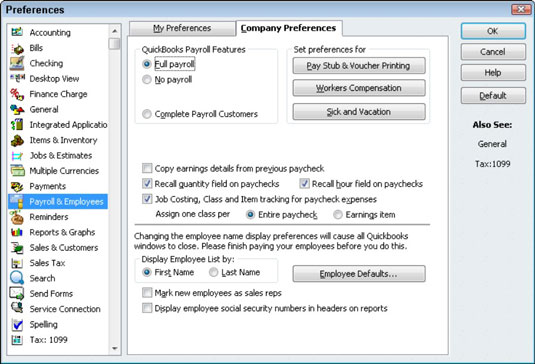
Бутонът Pay Stub & Voucher Printing ви позволява да кажете на QuickBooks каква информация за служителите да отпечата на чека за заплати: адрес на служителя, адрес на компанията, информация за болнични, информация за плащанията за отпуск и информация за периода на плащане.
Бутонът за компенсация на работниците ви позволява да се занимавате с начина, по който QuickBooks проследява информация, свързана с данъка за компенсации на вашите работници. Бутонът за болни и отпуск ви позволява да прецизирате начина, по който QuickBooks следи натрупването и използването на плащанията за болни и отпуски на служителите. Щракнете върху някой от тези бутони, за да видите информация за това как работи бутонът.
Приблизително в средата на раздела Предпочитания на компанията на набора Предпочитания за заплати и служители, QuickBooks предоставя няколко други квадратчета за отметка и радио бутони:
Копиране на подробности за печалбите от предишна заплата: Доста разбираемо .
Поле за количество за извикване при чекове на заплата: QuickBooks изтегля или използва повторно информацията за количеството на заплатата от чековете на последния период на плащане.
Припомняне на часове за заплати: QuickBooks попълва същия брой часове на заплата от чековете на последния период на плащане.
Разходи за работа, проследяване на класове и артикули за разходи за заплати : QuickBooks ви позволява да проследявате разходите за заплати не само по сметка, но и по работа, клас или артикул.
Бутоните за избор „Присвояване на един клас на всеки “ (Цяла заплата и елемент от приходите): Можете да посочите, че искате да използвате различен клас за всеки елемент, който се появява на чека на заплатата на служител.
Бутоните за избор на Показване на списъка на служителите ви позволяват да изберете как да се сортират списъците на служителите в отчетите — по име или по фамилия.
Ако щракнете върху бутона Настройки по подразбиране на служителите, QuickBooks показва диалогов прозорец, който можете да използвате, за да зададете информация за заплатите на служителите по подразбиране, като удръжки за данъци или здравно осигуряване.
И накрая, в долната част на диалоговия прозорец QuickBooks предоставя две други опции за обработка на заплатите. Отметката в квадратчето Маркиране на новите служители като търговски представители и квадратчето Показване на социалноосигурителните номера на служителите в заглавията на отчетите, ако са избрани, правят точно това, което очаквате.
Научете как да започнете със SPSS Statistics и как да отворите набор от данни. Също така разберете каква е новата версия 27 и разгледайте накратко графичния интерфейс.
Slack е страхотен инструмент за сътрудничество. Готови ли сте да създадете потребителска група? Това ръководство ви превежда през процеса на тази функция за премиум план.
В QuickBooks 2010 използвате списък с доставчици, за да съхранявате записи за вашите доставчици. Списък с доставчици ви позволява да събирате и записвате информация, като адрес на доставчика, лицето за контакт и т.н. Можете да добавите доставчик към вашия списък с доставчици с няколко лесни стъпки.
QuickBooks 2010 улеснява счетоводителите да работят с файлове с клиентски данни. Можете да използвате функцията за копиране на счетоводителя в QuickBooks, за да изпратите просто по имейл (или охлюв) на вашия счетоводител копие на файла с данни на QuickBooks. Вие създавате копие на счетоводителя на файла с данни на QuickBooks, като използвате вашата версия на QuickBooks и истинския […]
За да въведете сметка, която получавате от доставчик, използвате транзакцията за сметка на QuickBook Online. QBO проследява сметката като дължима, която е задължение на вашия бизнес - пари, които дължите, но все още не сте платили. Повечето компании, които влизат в транзакции на сметки, правят това, защото получават достатъчен брой сметки и […]
QuickBooks Online и QuickBooks Online Accountant съдържат инструмент, наречен Client Collaborator, който можете да използвате, за да общувате с клиента си относно съществуващи транзакции. Client Collaborator е двупосочен инструмент; вие или вашият клиент можете да изпратите съобщение, а получателят на съобщението може да отговори. Мислете за клиентския сътрудник като начин за […]
Научете за Slack, който ви позволява да общувате и да си сътрудничите с колеги във и извън вашата организация.
Изчисляването на разходите, базирано на дейност (накратко ABC) може да е най-добрата нова счетоводна идея през последните три десетилетия. Подходът всъщност е наистина лесен, ако вече сте използвали QuickBooks. Накратко, всичко, което правите, за да внедрите проста ABC система в QuickBooks, е това, което правите в момента. С други думи, просто продължавайте да проследявате […]
QuickBooks предоставя повече от 100 финансови отчети и счетоводни отчети. Можете да стигнете до тези отчети, като отворите менюто Отчети. Менюто „Отчети“ подрежда отчетите в приблизително дузина категории, включително „Компани и финансови“, „Клиенти и вземания“, „Продажби“, „Работни места“ и „Време и пробег“. За изготвяне на почти всеки от отчетите, достъпни чрез Отчетите […]
QuickBooks ви позволява да отделяте по-малко време за счетоводство и повече време за вашия бизнес. С помощта на преки пътища ще се движите през счетоводството си още по-бързо и по-лесно.







